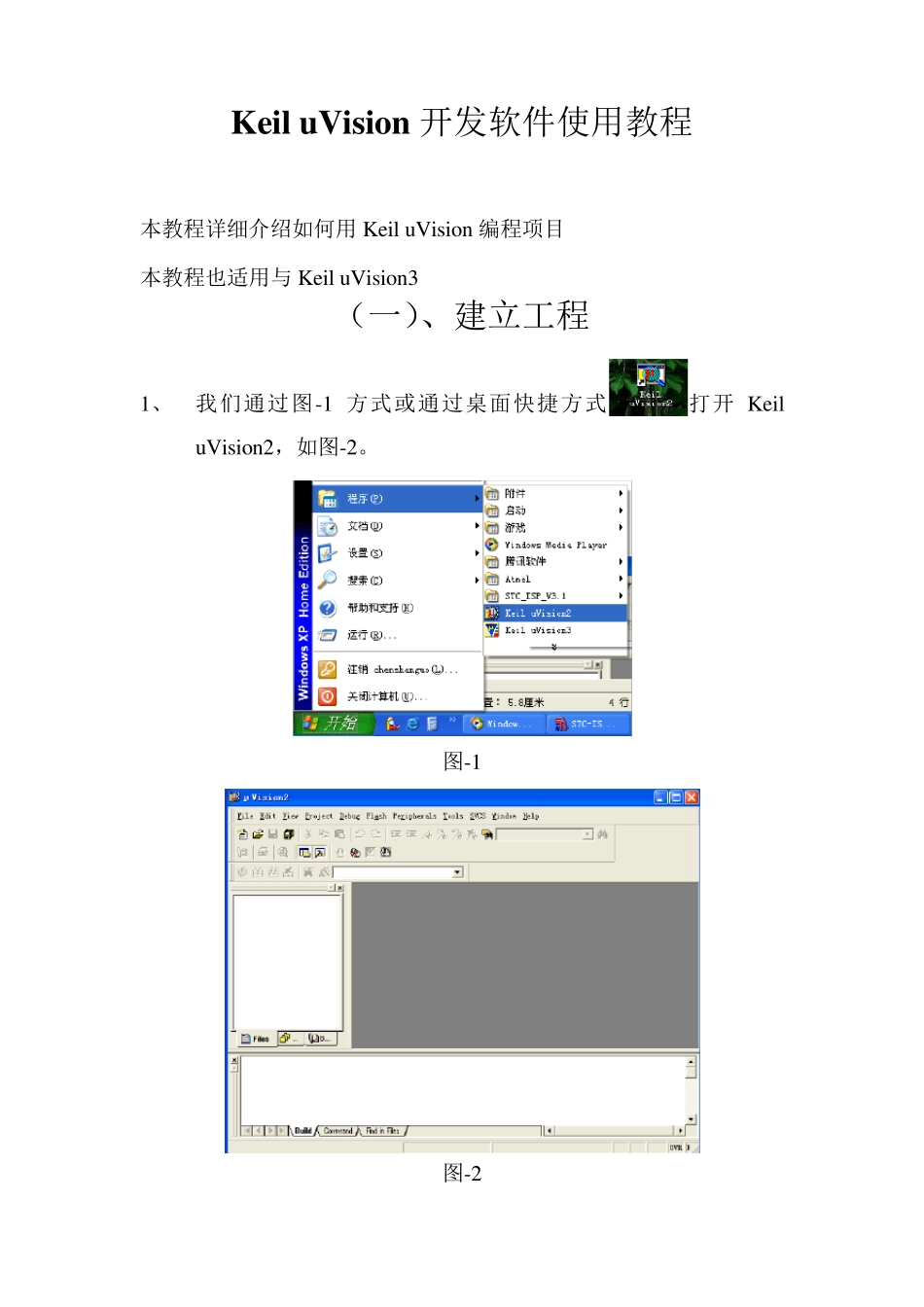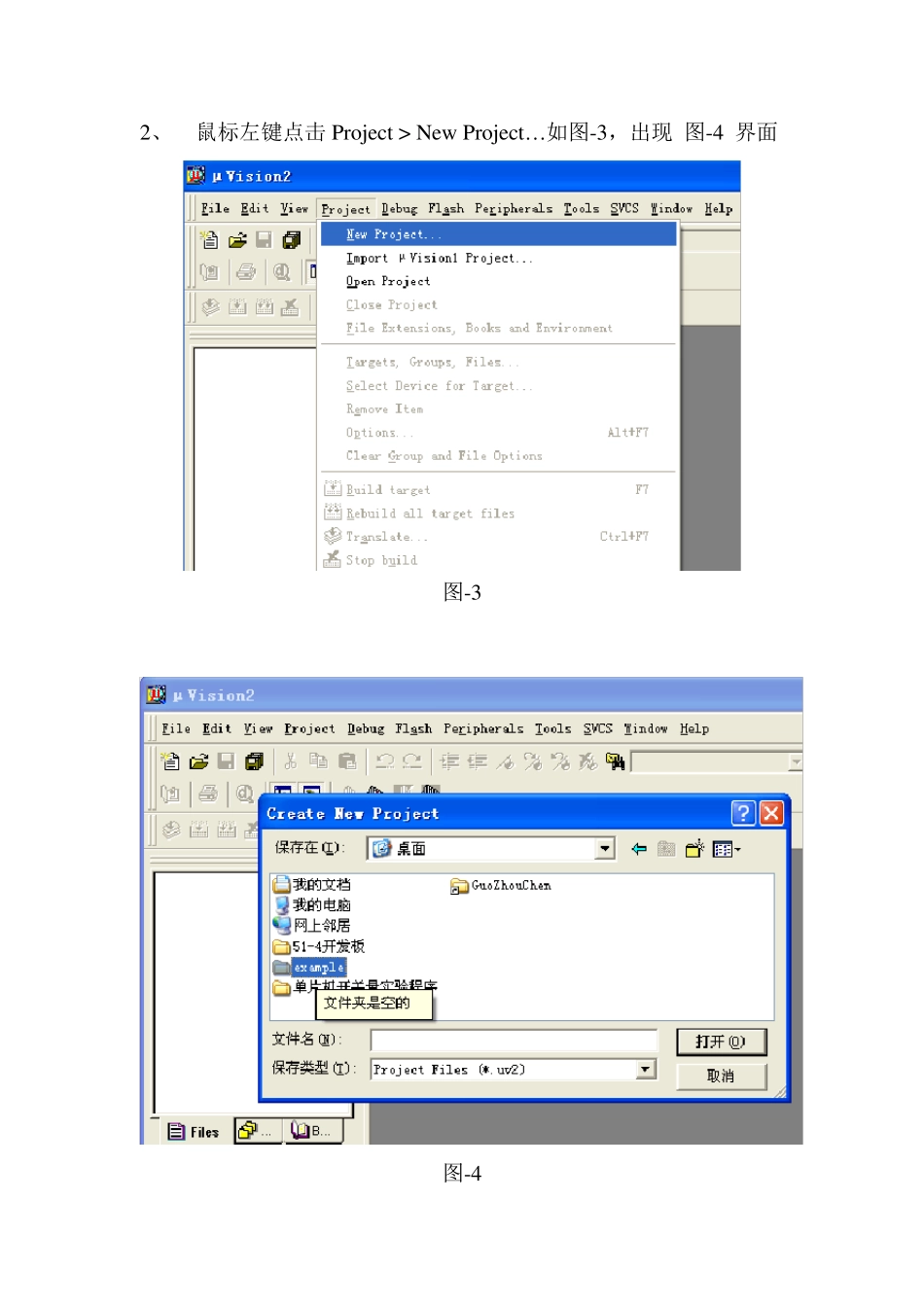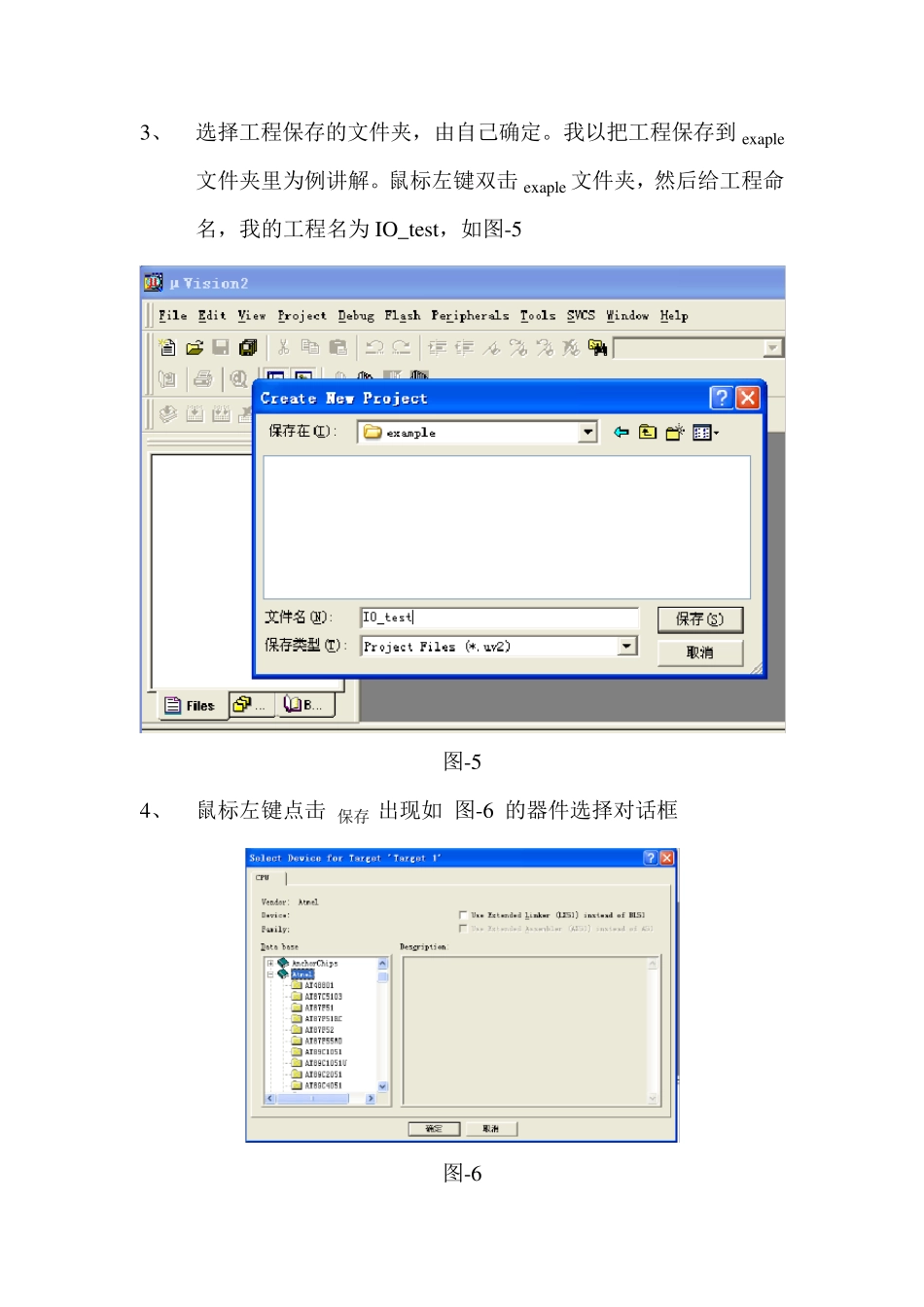Keil u Vision 开发软件使用教程 本教程详细介绍如何用Keil uVision 编程项目 本教程也适用与Keil uVision3 (一)、建立工程 1、 我们通过图-1 方式或通过桌面快捷方式打开Keil uVision2,如图-2。 图-1 图-2 2、 鼠标左键点击 Project > New Project…如图-3,出现 图-4 界面 图-3 图-4 3、 选择工程保存的文件夹,由自己确定。我以把工程保存到 ex aple文件夹里为例讲解。鼠标左键双击 ex aple 文件夹,然后给工程命名,我的工程名为 IO_test,如图-5 图-5 4、 鼠标左键点击 保存 出现如 图-6 的器件选择对话框 图-6 5、 我们在左边 Data base 下区域选择内部资源和我们使用的单片机相符合的器件,我们用的 STC89C52RC 和 AT89C52 符合,我们就选择 AT89C52,如图-7,注意图中红圈内的内容 图-7 6、 鼠标左键点击 确定 出现如 图-8 图-8 7、 鼠标左键点击 是(Y) 出现如 图-9 界面 图-9 8、 打开保存项目的 ex ap le 文件夹可以看到如 图-10 内容 图-10 到此为止我们已经成功的建立了一个工程 (二)、编写程序代码 1、鼠标左键点击 File > New …如图-11,或点击,出现图-12 编程界面 图-11 图-12 2、鼠标左键点击 File >Save 如图-13,或点击,出现保存文件界面,我们把文件命名为 main.c 并保存到工程所在的 exaple 文件夹下,如图-14 图-13 图-14 3 、鼠标左键点击 保存 出现图-1 5 界面 图-1 5 4 、我们现在可以在编程区编写自己的程序了,我输入的程序如图-1 6 图-1 6 到此我们已经编写好了一个程序源文件,如需多个程序源文件同样须按上述步骤编写 (三)把程序源文件加入到工程中 1 、 鼠标左键点击的 + 号,出现 图-1 7 界面 图-1 7 2 、 在上单击鼠标右键出现图-1 8 界面 图-1 8 3、 鼠标左键单击出现 图-19 添加文件界面 图-19 4、 鼠标左键单击要加入工程的文件,然后在鼠标左键单击 Add 把文件加入工程中去,如果需要加入多个文件,可以重复此步操作,或者用组合键操作(Shift 或 Ctrl 按键加鼠标),我们只加入了一个 main.c 文件,如图-20 图-20 5、 所有文件加入完毕,鼠标左键单击关闭添加文件对话框,再用鼠标左键单击前的 + 号,出现如图-21界面,发现 main.c 已经加入到工程中 图-21 到此我们就成功的把文件加入到了工程中 (四)编译程序 1、鼠标左键点击 Pr...